Excel中如何将超链接链接到图表工作表
1、利用简单的VBA代码可轻松解决这个问题。例如下图为某产品的年销售数据,工作簿中已包含两个图表工作表,需要在D17和D21单元格中分别插入一个超链接,各自链接到对应的图表工作表中。
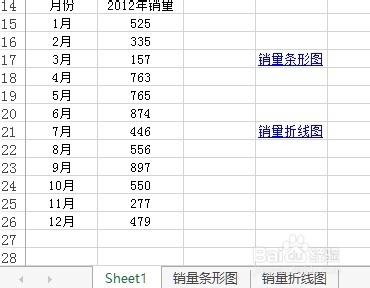
2、插入超链接
在单元格中插入超链接时,让单元格显示的内容为图表工作表名称,并让超链接目标指向本单元格或附近的单元格。以D17为例,右击D17单元格,在弹出的快捷菜单中选择“超链接”,弹出“插入超链接”对话框,在“链接到”区域选择“本文档中的位置”,在“或在次文档中选择一个位置”处选择当前工作表,本例为“Sheet1”,在“请键入单元格引用”处输入设置超链接的单元格,本例为“D17”,在“要显示的文字”处输入需要链接的图表工作表名称,本例为“销售条形图”,如图所示。

3、 单击“确定”,即可在D17单元格中插入一个超链接。D21单元格的操作方法类似。
4、添加VBA代码。
按Alt+F11,打开VBA编辑器,在代码窗口中输入:
Private Sub Worksheet_FollowHyperlink(ByVal Target As Hyperlink)On Error Resume NextSheets(Target.Range.Value).ActivateEnd Sub
说明:在工作表中单击超链接时触发Worksheet.FollowHyperlink事件,“Sheets(Target.Range.Value).Activate”激活对应的图表工作表,该语句也可改为“Sheets(Target.TextToDisplay).Activate”。
5、这样设置后,单击单元格中的超链接,如果单元格中内容为某个图表工作表名称,就会打开该图表工作表。
声明:本网站引用、摘录或转载内容仅供网站访问者交流或参考,不代表本站立场,如存在版权或非法内容,请联系站长删除,联系邮箱:site.kefu@qq.com。
阅读量:50
阅读量:113
阅读量:188
阅读量:102
阅读量:173